
- •Федеральное агентство по образованию Российской Федерации
- •Компьютерная графика
- •Система «AutoCad2005». Введение
- •1. Запуск программы
- •2. Действия после выхода в командный режим
- •2.1 Присвоение рисунку нового имени
- •2.2 Точность единиц измерения
- •3. Настройка области черчения
- •4 Ввод точек и система координат
- •5. Графическое окно программы
- •6.Панели инструментов
- •8.Привязки.
- •9 Работа с командами Редактирования и Рисования.
- •10. Редактирование ручками.
- •11. Нанесение однострочного текста.
- •11.1 Однострочный текст с горизонтальным центрированием
- •11.2 Однострочный текст с выравниванием по ширине
- •Лабораторная работа №1. Создание плоского контура
- •Лабораторная работа №2. Создание чертежа фланцевой полумуфты. Отрисовка основного контура
- •Лабораторная работа №3. Построение вида слева фланцевой полумуфты
- •Лабораторная работа №4. Образмеривание машиностроительных чертежей
- •Система «Компас-3dv6». Введение
- •Лабораторная работа №5 Создание сопряжений; работа с панелями расширенных команд
- •Лабораторная работа № 6. Использование встроенных библиотек стандартных элементов
- •Лабораторная работа №7. Построение отрезка с помощью Геометрического калькулятора
- •1). Электронный вид выполненных работ (на флэшке)
- •2). Распечатанные чертежи на формате а4.
3. Настройка области черчения
Графическая зона программы в пространстве модели — это бесконечное пространство, в котором изображение модели объекта вычерчивается в натуральную величину. Удобно чертить в выделенной прямоугольной зоне этого пространства. Размеры сторон этого прямоугольника называются лимитами чертежа.
Команда LIMITS (ЛИМИТЫ): задание лимитов чертежа
В качестве примера зададим прямоугольную область в пространстве модели размером 210x297, что соответствует формату А4. Для задания лимитов чертежа используется команда LIMITS (ЛИМИТЫ), которую вызовем с помощью меню.
1. Откройте меню Format (Формат) и выберите в нем Drawing Limits (Лимиты).
2. Посмотрите в командную строку. В ней появится запрос программы на ввод координат левого нижнего угла прямоугольной области (рис.6). Обратите внимание на запись в угловых скобках <0.0000,0.0000> (количество нулей после точки соответствует установленной точности единиц измерения). Это координаты, которые предлагает AutoCAD по умолчанию. Первая цифра до запятой относится к координате X, а после запятой — к Y. Для подтверждения текущего варианта нажмите клавишу <Enter>.
3. Введите в командной строке координаты верхнего правого угла лимитов чертежа 210,297 и нажмите клавишу <Enter>. По умолчанию AutoCAD
п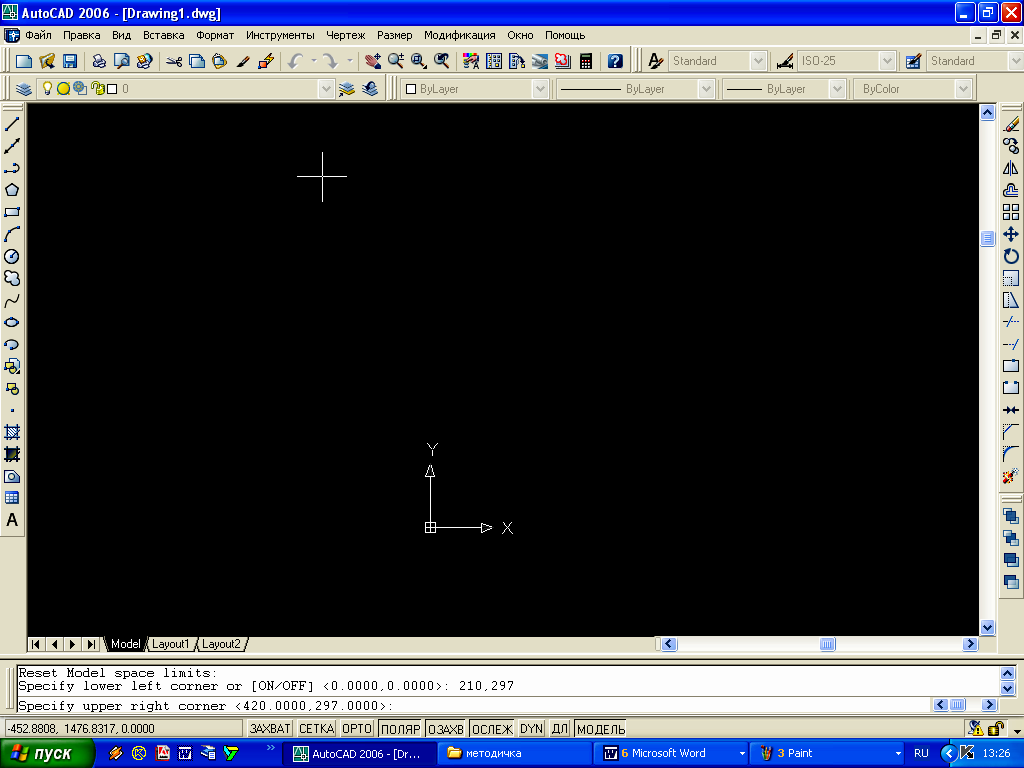 редлагает
в угловых скобках координаты
<420.0000,297.0000>,которые установлены в
шаблонеacadiso/dwt.
редлагает
в угловых скобках координаты
<420.0000,297.0000>,которые установлены в
шаблонеacadiso/dwt.
Рис.6
Командная строка при задании лимитов
чертежа
Рис.6
Диалог и командной строке при задании
лимитов чертежа
4 Ввод точек и система координат
AutoCAD — это графический редактор, который работает в векторном формате, и для создания объектов необходимо не рисовать их на экране монитора так, как это мы делаем карандашом на листе бумаги — так работают графические программы в растровом формате, а вводить только опорные точки вычерчиваемых объектов. Программа потом сама построит объект из небольших отрезков в виде ломаной линии.
AutoCAD ориентирован на выполнение конструкторских чертежей, поэтому программа должна создавать объекты с точными размерами. По умолчанию в программе используется мировая система координат, пиктограмма которой размещается в ее начале. Кратко она обычно обозначается тремя буквами WCS (МСК). Кроме мировой системы координат в AutoCAD используются и пользовательские системы координат UCS (ПСК), которые можно ориентировать в плоскости черчения в произвольном положении относительно МСК. Важно то, что координаты в каждой из ПСК отсчитываются от ее начала.
Способы ввода координат
Координаты точек объектов можно вводить двумя способами:
- из командной строки;
- на экране монитора при помощи мыши.
Ввод координат из командной строки
Любая комбинация символов, набираемая на клавиатуре, сразу же попадает в командную строку. Для ввода этой комбинации в программу следует нажать клавишу <Enter>. Как известно, вещественные числа состоят из целой и дробной частей с разделителем между ними. В AutoCAD таким разделителем служит точка. Координаты точек объектов можно вводить в декартовой и полярной системе координат. Причем эти координаты бывают абсолютные и относительные.
Абсолютные декартовы координаты
Значения их по осям X и Y записываются в командной строке через запятую.
Пример. Ввести координаты точки, находящейся на расстоянии 25.231 по оси X и на расстоянии -8.345 по оси Y от начала координат.
Ответ: необходимо набрать на клавиатуре 25.231,-8.345 и нажать клавишу <Cnter>.
Относительные декартовы координаты
Эти координаты отсчитываются от последней введенной точки и задают значения приращений координат от нее по осям X и Y. Чтобы указать, что это относительные координаты, перед ними ставится знак @.
Пример. Ввести координаты точки, находящейся на расстоянии —5.1 по оси X и на расстоянии 34.5 по оси Y от последней введенной точки.
Ответ: необходимо набрать на клавиатуре @—5.1,34.5 и нажать клавишу<Enter>.
Обратите внимание, что между координатами X и Y всегда ставится запятая, и разделителем между целой и вещественной частью числа в AutoCAD служит точка.
В полярной системе координат можно также вводить абсолютные и относительные координаты.
Абсолютные полярные координаты
Определяются расстоянием от начала декартовой системы координат до рассматриваемой точки (радиус) и величиной угла от оси X декартовой системы координат. В качестве разделителя между значением радиуса и угла используется открывающаяся угловая скобка.
Пример 3.3. Ввести полярные координаты точки, находящейся на расстоянии 8.65 от начала координат, угол между осью X и отрезком, соединяющим начало координат и рассматриваемую точку, равен 43°.
Ответ: необходимо набрать на клавиатуре 8.65<43 и нажать клавишу <Enter>.
Относительные полярные координаты
Как и в декартовой системе, они отсчитываются от последней введенной точки, предваряются знаком @, после которого сначала записывается приращение радиуса, затем через разделитель в виде угловой открывающейся скобки угол между осью X и радиусом.
Пример. Ввести полярные координаты точки, находящейся на расстоянии
2.5 от последней введенной точки, угол между осью X и отрезком, соединяющим последнюю введенную точку и рассматриваемую точку, равен 30°.
Ответ: необходимо набрать на клавиатуре @2
